Восстановите все данные с ваших устройств iOS, из резервной копии iTunes и iCloud.
7 простых советов по ремонту iPhone, поврежденного водой
Если вы когда-либо случайно уронили свой iPhone в воду, это может показаться кошмаром, и вы наверняка задаетесь вопросом, что делать дальше. Хотя Apple добилась значительных успехов в повышении водонепроницаемости новых моделей iPhone, вот несколько важных вещей, которые должен знать каждый владелец iPhone о том, как восстановить iPhone, повреждённый водой, и предотвратить дальнейшие повреждения в долгосрочной перспективе. В этом руководстве мы сначала рассмотрим официальное тестирование Apple, проведённое для устройств, начиная с iPhone 7 и более поздних моделей, шаги, которые следует предпринять сразу после извлечения iPhone из воды, советы по предварительной обработке, советы по проверке телефона после высыхания и, наконец, как исправить системные проблемы с помощью подходящего инструмента, если повреждение уже произошло.
Список гидов
Часть 1. Официальный тест Apple на водостойкость iPhone 7 и более поздних моделей Часть 2. Предостережения при извлечении iPhone из воды Часть 3. 6 способов предварительной очистки воды в вашем iPhone Часть 4. Дополнительные советы по проверке iPhone после высыхания Часть 5. Проверка и устранение проблем системы после попадания воды с помощью полезного инструментаЧасть 1. Официальный тест Apple на водостойкость iPhone 7 и более поздних моделей
Когда Apple впервые представила iPhone 7, он попал в заголовки газет, поскольку стал первым iPhone с официальной защитой от воды. Приятно осознавать, что новые модели iPhone теперь обеспечивают лучшую защиту; однако важно понимать, что это на самом деле означает, прежде чем считать свой телефон полностью безопасным. Apple проводит строгие лабораторные испытания в контролируемых условиях, чтобы определить, как долго iPhone может находиться в воде.
Вот некоторые важные вещи, которые вам следует знать:
• iPhone 7 и более поздние модели имеют класс защиты IP67 или IP68, что означает, что они могут выдерживать погружение в пресную воду на короткое время (обычно до 30 минут и на определенную глубину).
• Эти тесты проводятся в лабораториях, поэтому они не отражают реальные происшествия, такие как падение телефона в бассейн, океан или напиток.
• Водостойкость естественным образом снижается со временем, по мере того как ваш iPhone стареет или падает, что делает его более уязвимым.
Итак, да, функция водонепроницаемости Apple полезна, но она не гарантирует полной безопасности. Если ваш iPhone всё же намокнет, вам всё равно нужно знать, как быстро починить его, чтобы избежать серьёзных повреждений. Многие пользователи также задаются вопросом: «Можно ли починить iPhone, повреждённый водой?» — и хорошая новость заключается в том, что во многих случаях это возможно, если действовать быстро и следовать правильным инструкциям.
Часть 2. Предостережения при извлечении iPhone из воды
Итак, вы только что вытащили свой iPhone из воды — паника, да? Но вот в чём дело: первые мгновения после того, как вы вытащили телефон, имеют решающее значение, и ваши дальнейшие действия могут существенно повлиять на то, выживет ли он. Многие совершают поспешные ошибки (например, нажимают кнопки или пытаются сразу поставить на зарядку), из-за которых вода лишь глубже проникает в устройство.
Вот несколько важных напоминаний на случай, если ваш iPhone окажется на улице:
• Не трясите его.— встряхивание может привести к распространению воды на другие части телефона.
• Не поддавайтесь искушению нажимать кнопки— это может показаться естественным, но нажатие кнопок может загнать воду еще глубже внутрь.
• Немедленно отключайте аксессуары от сети.— кабели для зарядки, наушники и лотки для SIM-карт могут содержать воду.
• Держите его вертикально— это помогает предотвратить попадание воды в чувствительные зоны.
Часть 3. 6 способов предварительной очистки воды в вашем iPhone
Немедленно выключите его и удалите все, что может задерживать воду.
Немедленно выключите iPhone. Затем снимите чехол и выньте лоток для SIM-карты. Это не просто уборка — это помогает предотвратить короткие замыкания и обеспечивает отвод скопившейся влаги.
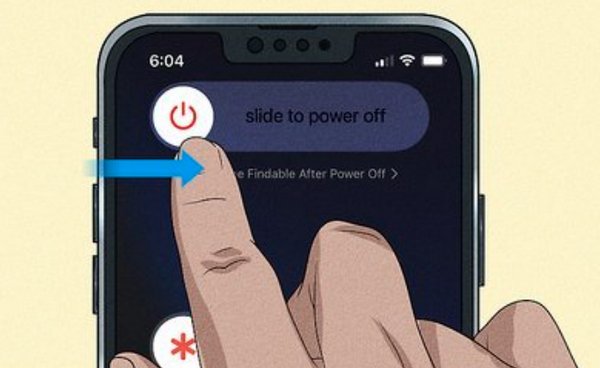
Аккуратно промокните впитывающей тканью (не отжимая!)
Используйте мягкую ткань или бумажное полотенце, чтобы впитать влагу с поверхности. Можно обернуть его вокруг зубочистки и аккуратно протереть область вокруг разъёма для зарядки или слота для SIM-карты, но будьте осторожны, чтобы вода не попала глубже.

Сушить на воздухе в прохладном, проветриваемом месте.
Положите iPhone в сухое, хорошо проветриваемое место, но не под прямые солнечные лучи и не на обогреватель. Дайте ему высохнуть естественным путём как можно дольше, прежде чем снова включать его.

Используйте силикагель, а не рис
Забудьте о трюке с рисом — это миф. Apple и эксперты предостерегают от него. Рис может оставлять пыль и создавать ещё больше проблем. Вместо этого возьмите пакетики с силикагелем, которые вы найдёте в новой обуви или коробках с гаджетами. Поместите iPhone в герметичный контейнер с ними на 24–48 часов, чтобы он впитал влагу.

Избегайте жары — оставайтесь в прохладе
Знаю, у вас может возникнуть соблазн обдуть его феном или засунуть в духовку, чтобы высушить быстрее, но не делайте этого. Высокая температура может деформировать компоненты или повредить чувствительные схемы. Всегда используйте прохладную, щадящую сушку.

Если ничего не помогает, рассмотрите возможность демонтажа или привлечения специалиста.
Если ваш iPhone по-прежнему не реагирует после просушки, и вы не боитесь возиться с техникой, вы аккуратно разбираете его для внутренней сушки, хотя это аннулирует гарантию. В противном случае обратитесь к проверенному специалисту или в службу поддержки Apple.

Часть 4. Дополнительные советы по проверке iPhone после высыхания
Вам действительно пришлось довериться процессу сушки вашего iPhone — молодец! Но прежде чем открывать шампанское, убедитесь, что всё в порядке. Даже если телефон включится, вы можете заметить скрытые проблемы позже, если не проведёте осмотр сейчас. Считайте этот шаг небольшой «проверкой состояния», учитывая, что iPhone неожиданно намок! Вот несколько полезных дел, которые можно сделать после того, как ваш iPhone высохнет:
• Проверьте экран и кнопки – Убедитесь, что сенсорный экран реагирует правильно, а физические кнопки (например, кнопка регулировки громкости или боковая кнопка) по-прежнему нажимаются плавно.
• Проверьте звук – Включите музыку или видео, чтобы убедиться, что динамики и микрофон не приглушены.
• Проверьте зарядку и соединения – Подключайте зарядное устройство только после того, как убедитесь, что оно заряжено. Если устройство не заряжается, не прилагайте усилий — в нём может оставаться влага.
• Обратите внимание на запотевание экрана или наличие пятен. – Иногда под экраном можно заметить лёгкое запотевание или водяные пятна. Это признак того, что внутри всё ещё есть влага.
• Попробуйте камеры – Откройте переднюю и заднюю камеры, чтобы проверить, выглядят ли изображения четкими или размытыми.
Часть 5. Проверка и устранение проблем системы после попадания воды с помощью полезного инструмента
Даже после просушивания iPhone и проведения всех необходимых проверок иногда всё равно возникают системные сбои — например, сбои приложений, зависание экрана или отсутствие данных. В таких случаях надёжный инструмент может спасти ситуацию. Один из лучших вариантов — 4Easysoft восстановление данных iPhoneОн не только помогает восстановиться после попадания воды, но и обладает полезными функциями видеомонтажа. Это расширяет возможности инструмента: вы можете не только восстановить телефон, но и очистить видеофайлы. Если вы всё ещё задаетесь вопросом: «Как починить iPhone, повреждённый водой?», то этот инструмент может стать решением.

Восстановите утерянные фотографии, видео, сообщения и контакты после аварий, таких как затопление.
Устранение неполадок системы iOS, таких как зависание экрана, циклическая загрузка и сбои.
Работает с последними версиями iOS и большинством моделей iPhone.
Включайте функции редактирования видео, чтобы вы могли вырезать, объединять и улучшать видео после восстановления.
100% Безопасный
100% Безопасный
Шаг 1Запустите 4Easysoft iOS System Recovery. Подключите iPhone с помощью USB-кабеля. Разблокируйте устройство и нажмите кнопку «Доверять» на экране, если у вас iOS 11 или более поздняя версия.

Шаг 2Выберите, хотите ли вы восстановить данные или устранить системные неполадки. Все данные будут распределены по различным категориям файлов и отображены в приложении.

Шаг 3Двойной щелчок по выбранному файлу откроет его предварительный просмотр; чтобы восстановить, вы можете проверить его. Чтобы начать восстановление всех выбранных файлов одновременно, нажмите кнопку «Восстановить».

Шаг 4Перезагрузите iPhone — теперь ваша система должна вернуться в нормальное состояние без потери данных.
Заключение
Работа с мокрым iPhone может быть напряженной, но знание правильных действий имеет решающее значение. От изучения тестов Apple на водостойкость до предварительной обработки устройства, проверки на наличие скрытых проблем и использования правильных инструментов — теперь у вас есть полное руководство, которое поможет вам уверенно починить iPhone, повреждённый водой. А если проблемы всё ещё остаются, 4Easysoft восстановление данных iPhone — ваш лучший союзник. Он не только исправляет системные ошибки и восстанавливает потерянную информацию, но и предоставляет отличные функции видеомонтажа, что делает его более универсальным, чем просто утилита для ремонта. Благодаря этому инструменту ваш iPhone получит второй шанс!
100% Безопасный
100% Безопасный



